- Автор Jason Gerald [email protected].
- Public 2024-01-15 08:09.
- Последно модифициран 2025-01-23 12:07.
Това wikiHow ви учи как да проверявате баланса в профила си в Google Play чрез приложението и уебсайта на Google Play. Салдото в Google Play е средства, които могат да се използват за закупуване на съдържание от Google Play Store. Можете да попълните баланса си, като използвате карта за подарък, цифров код за подарък или промо код. Моля, обърнете внимание, че салдото в Google Play не може да се прехвърля или изпраща към друг акаунт.
Стъпка
Метод 1 от 2: Чрез приложението Google Play
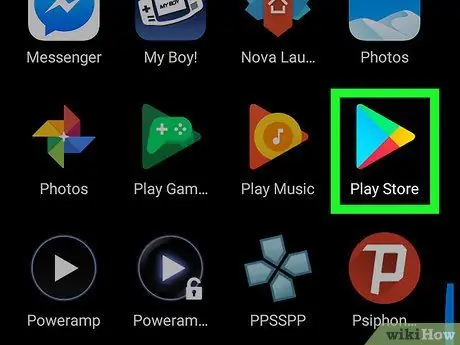
Стъпка 1. Отворете приложението Google Play Store
на телефони с Android.
Магазинът на Google Play е маркиран с цветна икона на триъгълник „play“.
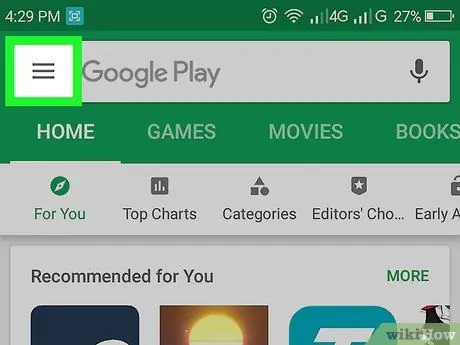
Стъпка 2. Докоснете
Това е икона с три хоризонтални линии в горния ляв ъгъл на екрана. Изскачащо меню ще се покаже отляво.
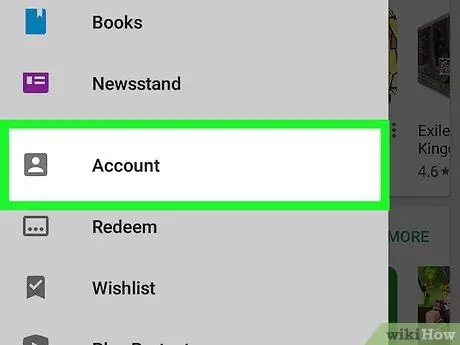
Стъпка 3. Докоснете Профили
Той е до човешката икона в изскачащото меню вляво на екрана.
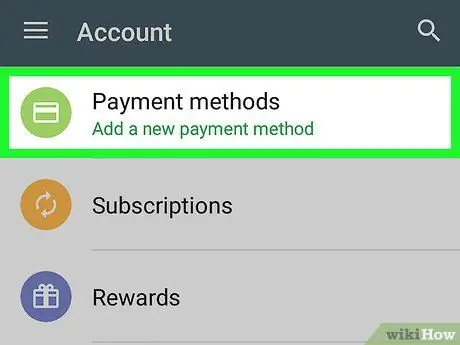
Стъпка 4. Докоснете Начини на плащане
Това е близо до горната част на менюто „Акаунт“. Ще го видите до зелената икона на кредитна карта. Салдото по сметката ви ще се появи в горната част на менюто, до „баланс в Google Play“.
Метод 2 от 2: Чрез уебсайт на Google Play
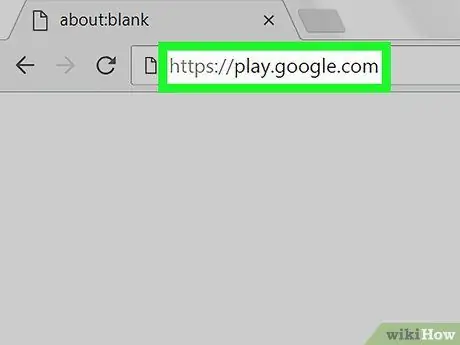
Стъпка 1. Посетете https://play.google.com чрез уеб браузър
Можете да използвате всеки браузър на телефона или настолния си компютър за достъп до главния уебсайт на страницата на Google.
Ако не влезете автоматично в акаунта си, щракнете върху „ Впиши се ”В горния десен ъгъл на екрана и влезте с имейл адреса и паролата на профила си в Google.
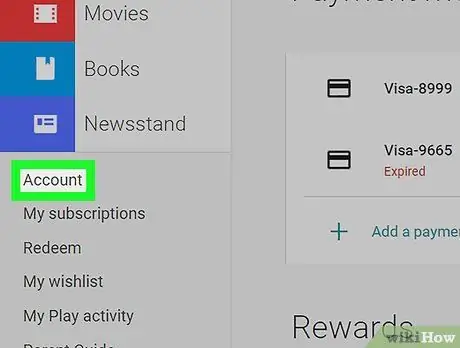
Стъпка 2. Щракнете върху Профили
Намира се в лявото меню, в секцията „Устройства“. Салдото в профила ви в Google Play ще се покаже в горната част на страницата, в секцията „Начини на плащане“.






